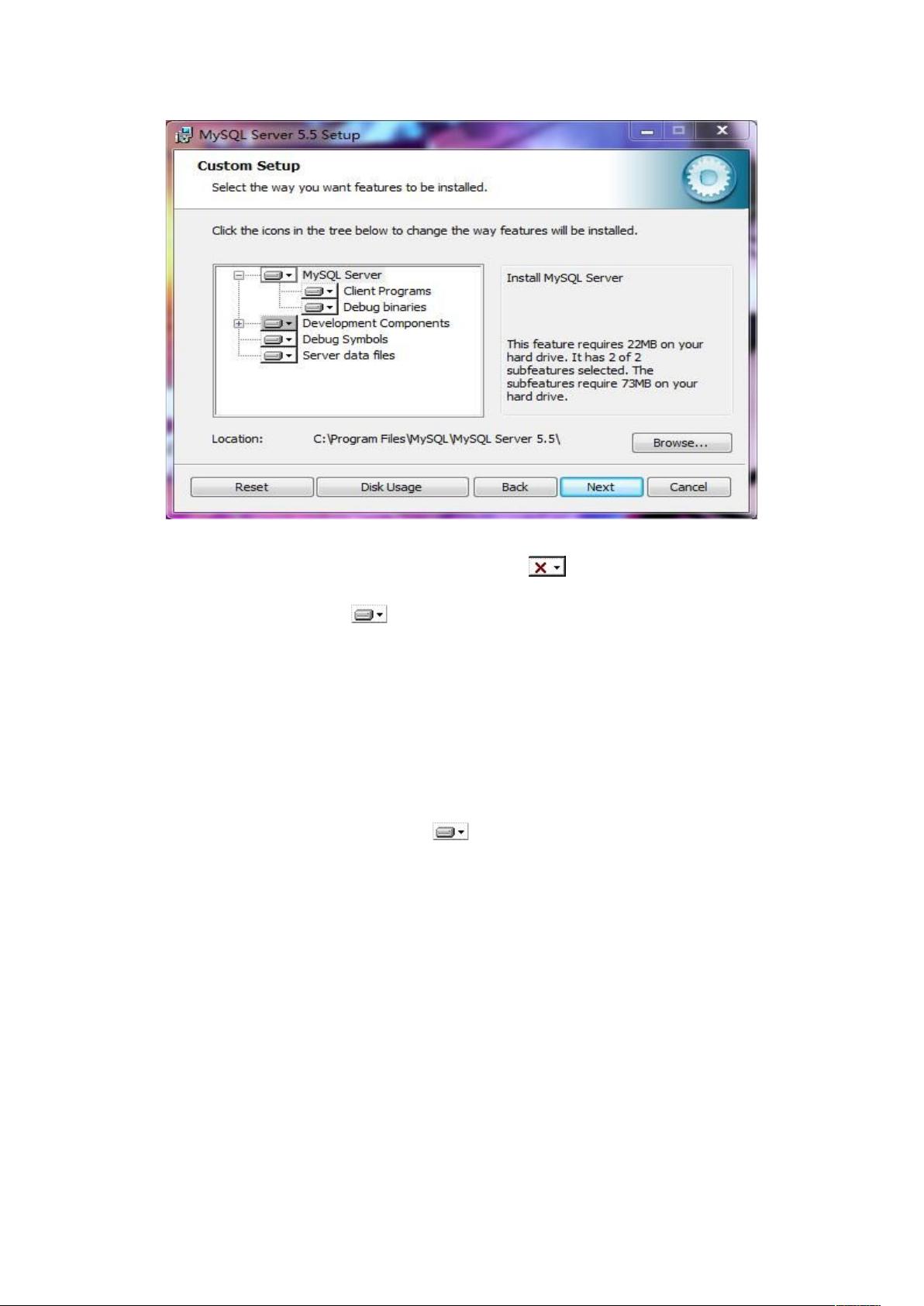MySQL 5.5图文安装教程:超详细步骤解析
"MySQL_5.5的安装教程详解"
MySQL是一种广泛应用的关系型数据库管理系统(RDBMS),在网站开发、企业应用以及数据存储等领域占据重要地位。本教程将详细介绍MySQL 5.5版本的安装步骤,包括每个安装选项的含义和自定义设置。
1. **安装启动**
- 首先,双击MySQL 5.5的安装文件开始安装过程。
- 在欢迎界面点击“Next”继续。
2. **安装类型选择**
- 提供了三种安装类型:
- **Typical(典型安装)**:推荐大多数用户选择,自动安装最常见的功能。
- **Custom(自定义安装)**:允许用户自定义安装组件和安装位置,适合有一定经验的用户。
- **Complete(完全安装)**:安装所有组件,占用磁盘空间最多。
3. **自定义组件选择**
- 在自定义安装界面,需要仔细选择所需组件:
- **Developer Components(开发者部分)**:勾选“Entire feature will be installed on local hard drive”,以确保所有子组件都安装到本地硬盘。
- **MySQL Server**:安装数据库服务器。
- **Client Programs**:包含用于连接服务器的客户端工具。
- **Documentation**:安装相关文档。
- **Server data files**:服务器数据文件,用于存储数据库信息。
- **Debug Symbols**:调试信息,对开发者有用。
4. **安装过程**
- 确认所有设置后,点击“Next”开始安装。
- 接下来的步骤中,按照提示进行操作,包括确认许可协议,选择安装位置等。
5. **配置MySQL服务**
- 安装完成后,会弹出MySQL实例配置向导,选择“Start the MySQL Instance Configuration Wizard”并点击“Finish”。
- 在配置向导中,通常选择“Detailed Configuration”以进行详细配置。
6. **配置细节**
- **配置类型**:可以选择服务器类型(开发、多用户、服务器等),根据实际需求调整。
- **网络类型**:决定MySQL是否监听所有网络接口或仅限本地。
- **TCP/IP端口**:默认3306,可按需更改。
- **数据存储位置**:指定服务器数据文件的存放位置。
- **安全性设置**:创建root用户的密码,并决定是否创建匿名用户和测试数据库。
7. **完成配置**
- 按照向导的提示,完成其余步骤,包括验证设置,最后点击“Execute”执行配置。
- 配置成功后,MySQL服务会自动启动。
通过以上步骤,MySQL 5.5即可在你的系统上成功安装并配置。记得在安装过程中,根据自己的具体需求选择合适的组件和配置选项,以确保安装满足使用需求。对于初学者,遵循典型安装通常是安全的选择,而熟悉系统管理的用户则可以选择自定义安装来优化性能和存储空间。
2015-12-15 上传
2019-06-24 上传
2013-04-24 上传
2016-03-26 上传
2018-10-07 上传
2013-07-29 上传
2019-05-24 上传
2021-10-30 上传
2022-01-08 上传
Chen灰色轨迹
- 粉丝: 0
- 资源: 10
最新资源
- C语言数组操作:高度检查器编程实践
- 基于Swift开发的嘉定单车LBS iOS应用项目解析
- 钗头凤声乐表演的二度创作分析报告
- 分布式数据库特训营全套教程资料
- JavaScript开发者Robert Bindar的博客平台
- MATLAB投影寻踪代码教程及文件解压缩指南
- HTML5拖放实现的RPSLS游戏教程
- HT://Dig引擎接口,Ampoliros开源模块应用
- 全面探测服务器性能与PHP环境的iprober PHP探针v0.024
- 新版提醒应用v2:基于MongoDB的数据存储
- 《我的世界》东方大陆1.12.2材质包深度体验
- Hypercore Promisifier: JavaScript中的回调转换为Promise包装器
- 探索开源项目Artifice:Slyme脚本与技巧游戏
- Matlab机器人学习代码解析与笔记分享
- 查尔默斯大学计算物理作业HP2解析
- GitHub问题管理新工具:GIRA-crx插件介绍